最佳答案方法一:复制粘贴法如果需要将Word文档的内容显示在PowerPoint幻灯片内,最简便的方式是直接利用复制、粘贴功能。1、打开Word文件,选取要插入的内容并复制。2、打开PPT演示文件,将插入点移到要插入Word内容的幻灯片页面,右键单击,在弹出的快捷菜单中选择粘贴效果,即可粘贴到幻灯片上。3、......
方法一:复制粘贴法
如果需要将Word文档的内容显示在PowerPoint幻灯片内,最简便的方式是直接利用复制、粘贴功能。
1、打开Word文件,选取要插入的内容并复制。
2、打开PPT演示文件,将插入点移到要插入Word内容的幻灯片页面,右键单击,在弹出的快捷菜单中选择粘贴效果,即可粘贴到幻灯片上。
3、在“开始”、“设计”等菜单选项卡中,根据情况对字体、文本样式进行调整。
方法二:插入文档法
当需要在PowerPoint中制作Word文本,并对文本内容运用各种Word应用程序功能时,可以进行以下操作,而无需在Word应用程序中编辑文本数据。
1、打开PPT演示文件,将插入点移到要插入Word文本的幻灯片页面,点击“插入”选项卡,在“文本”选项组中单击“对象”按钮。
2、打开“插入对象”对话框,选择“Microsoft Word文档”选项并单击“确定”按钮。
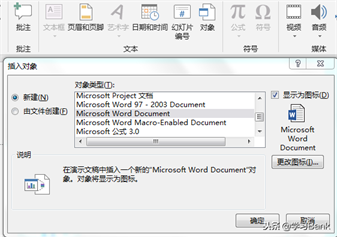
3、PowerPoint中弹出Word界面,根据需要在Word文档中进行编辑设置。利用Word界面中的“页面布局”“引用”等各选项卡对该文档进行各种设置。
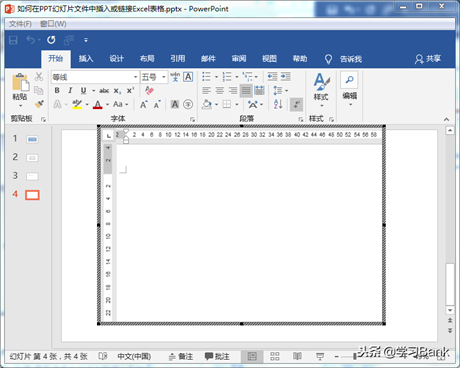
4、设置完成后鼠标单击Word文档外任意位置,即可返回PowerPoint界面中,并且编辑的内容成功生成在PowerPoint中。
方法三:内容链接法
若需要将PowerPoint演示文稿内容链接到Word文件,可利用“超链接”功能进行操作。
1、打开PPT演示文件,将插入点移到要插入Word文本的幻灯片页面,点击“插入”选项卡,在“链接”选项组中单击“超链接”按钮。
2、打开“插入超链接”对话框,选择需要链接的Word文件,单击“确定”按钮。
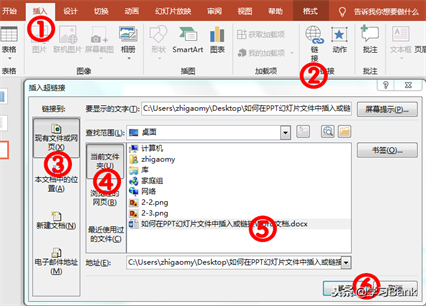
3、PowerPoint演示文稿便会将已插入超链接的演示文稿内容标记起来,方便辨识。








